MacPCをお持ちの皆さんはApple iMovieをご存知でしょうか。
MacPCを使っている人で知らない人はおそらくいないと思いますが、iMovieとはMacPCに標準搭載されている動画編集ソフトの一つで、Windowsでいうところのムービーメーカーにあたります。
iMovieは特徴や便利な面がいくつかあります。
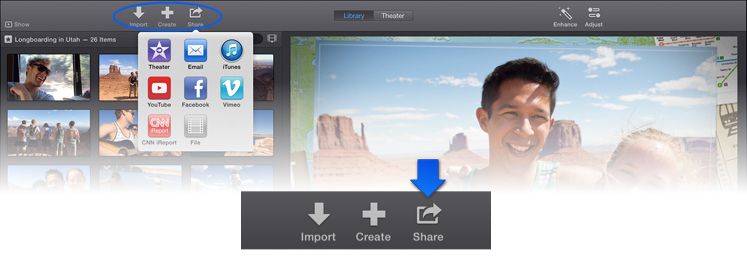
まず、初めての人でも操作しやすい、わかりやすいインターフェースでできています。

iCloudを利用しているならばiOSデバイス間で同期を行う事で動画ファイルの共有ができ、動画ファイルのやり取りがスムーズに行なえます。
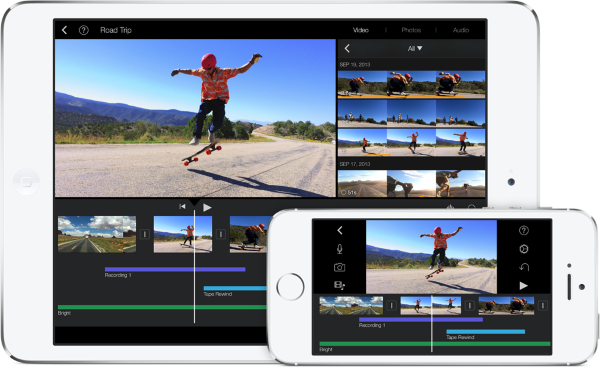
また、iPadやiPhoneでもiMovieアプリ使う事ができるので、iPhoneで動画を撮ったらその場でiMovieアプリを使って気軽に編集ができます。
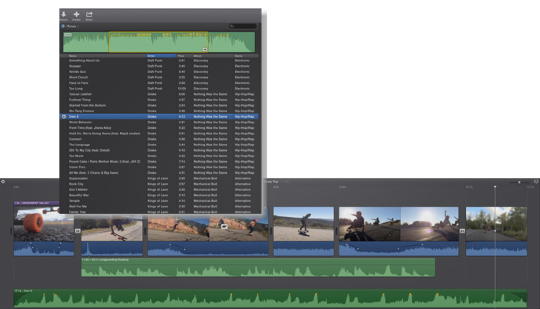
出来上がった動画はiMovieで出力する際にFacebookやYou Tubeなどのアカウント情報を入力する事でFacebookやYou Tubeへ直接アップロードを行なう事もできます。

簡単にプロのような編集を加える事が可能で、どんな動画でも高クオリティな画質で作成する事ができます。出来上がった時の品質はもちろん高クオリティでしょう。
そんなiMovieですが、2013年9月1日以前はダウンロードしようとすると有料になっていました。
しかし、それは2013年9月1日以前の話で、以後は無料でダウンロードする事ができるようになりました。
旧仕様のiMovieを持っている方もアップグレードする場合、無料で新仕様にする事ができます。 ただ、ずっと無料でダウンロードできるわけではないようなので、条件をよく調べておく必要があるでしょう。
iMovieがあれば心強いですが、他に動画編集が可能なソフトはないのかという方には 「Filmora for Mac」はいかがでしょうか。
Macに対応する数少ないソフトで、iMovieと同じくらい機能が豊富であり、iOSデバイスへ対応した形式で動画を作成する事も可能です。 iMovieと同様に動画を出力する際にはFacebookやYou Tubeへ直接アップロードする事だってできます。

操作方法も難しくありません。 iMovieと同様にタイムライン上へ動画や写真、音楽ファイルをドラッグ&ドロップで追加する事でシーンを作っていきます。
それらのシーンをよりよくするための演出を加える画面切り替え効果や字幕、音の編集などもタイムライン上で簡単に行なう事ができます。 「Filmora for Mac」で作る事ができた動画ももちろん、iMovieに負けないプロが作ったかのような出来栄えになるでしょう。
iMovieでも十分びっくりするくらいクオリティの高い動画を作る事ができますが、「Filmora for Mac」 でも同様の結果を求める事ができます。 ただ、iMovieで作られた動画はiOS同士の間ではうまく機能するかもしれませんが、それ以外のところ、例えるならAndroid機種でうまく再生できるかどうか不安な面があります。
「Filmora for Mac」 ではその不安が取り除かれていて、どの機種に対しても動画ファイルを機能させられると言うところが、iMovieに勝る唯一の点ではないでしょうか。
iDVDはMacユーザーがムービー、写真、音楽など多種多様なフォーマットを編集してDVDなどのメディアに書き込み出来る様に開発されたソフトです。
以前からMacを使っていたユーザーはiDVDを持っていますが新しくMacを購入したユーザーはiDVDがサポート終了したため購入時にインストールされていません。 そうしたユーザーの方々がiDVDを入手する方法をこれから紹介したいと思います。
| リリース |
バージョン |
特徴 |
iDVD無料ダウンロード |
|---|---|---|---|
平成13年1月9日 |
iDVD |
自分だけの DVD ディスクをデザインし、作成できるアプリケーションです。 | ダウンロード iDVD 1.0.1 |
平成14年7月17日 |
iDVD 2.1 |
DVD-ROM データに対応 AppleScript に対応 バッファ・アンダーラン防止に役立つロスレスリンキング機能に対応 |
ダウンロード iDVD 2.1 |
平成15年7月14日 |
iDVD 3.0.1 |
任意の PowerPC G4 または G5 ベースの Macintosh モデルで DVD コンテンツを作成することができます | ダウンロード iDVD 3.0.1 |
平成16年3月2日 |
iDVD 4.0.1 |
DVD の制作/ディスク作成中の信頼性が向上します。 | ダウンロード iDVD 4.0.1 |
平成17年4月14日 |
iDVD 5.0.1 |
動作の安定性全般、および「iPhoto」のスライドショーや「iMovie HD」との互換性に関する問題を解決します。 | ダウンロード iDVD 5.0.1 |
平成19年10月25日 |
iDVD 6.0.4 |
全体的な安定性が向上し、Mac OS X 10.5 との互換性もサポートします。 | ダウンロード iDVD 6.0.4 |
平成21年6月4日 |
iDVD 7.0.4 |
互換性全般に関する問題が解決され、イメージ詳細リスト内でタイトル/コメントをイメージに追加できない問題が解決されます。 このアップデートは iDVD バージョン 7 のすべてのユーザに推奨されます。 | ダウンロード iDVD 7.0.4 |
平成23年1月18日 |
iDVD 7.1.1 |
安定性を全般的に向上し、 iPhoto '11 から iDVD にスライドショーを送信する際の互換性を確実にします。 | |
平成23年7月11日 |
iDVD 7.1.2 |
読み込んだ iPhoto '11 スライドショーの信頼性が向上します。 ファイルが再リンクされない問題が解決されます。 見つからないファイルを検索する際に使用可能な CPU 容量がすべて使われてしまう問題が修正されます。 |
ダウンロード iDVD 7.1.2 |
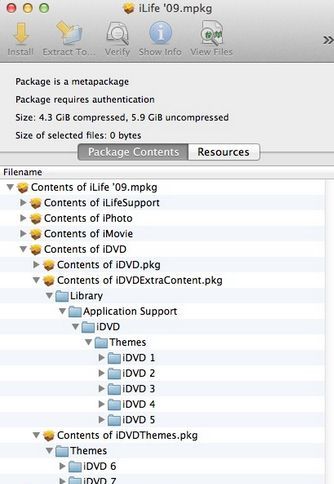
Mountain Lion用のiDVDですが、Mountain Lionには購入時、iDVDがインストールされていません。
そのため、Mountain LionのユーザーはMac公式サイトに行きiDVDがダウンロード出来ないか探すと思いますが、iDVDのサポートが終了しているため、Mac公式サイトに行ってもiDVDをダウンロードするリンクを探し出すことは出来ません。
しかし、Mountain LionにiDVDは対応していて操作することが出来るのでどうしてもiDVDが欲しい場合はiLifeのバージョン11の購入をお勧めします。
iLife’11のパッケージを購入したら、インストールして必要な手順でiDVDをインストールして再起動すれば、Mountain LionでiDVDを使う事が出来ます。
Lion用のiDVDですがLionは購入時にiDVDがインストールされている場合があります。しかし、購入時にインストールされていない場合はやはりMountain Lionユーザーと同じようにMac公式サイトに行ってiDVDのダウンロードリンク探すでしょう。
ですが、先ほども書きましたがiDVDのサポートは終了しているので探し出すことはできません。
同じくiLife’11を購入してインストールする事でiDVDを手に入れる事になります。
Mavericks や Yosemite用にiDVDは、やはり購入時にインストールされていません。 ですがMavericks や Yosemiteの場合iDVDと同等もしくはそれ以上の機能があるソフトが多く発売されているので、iDVD以外のソフトも検討するといいと思います。
私のお勧めなのがiSkysoft DVD Memory for Macです。
このソフトはムービー、写真、音楽などの多くのフォーマットに対応していて動画の編集やお気に入りの写真と音楽でBGMを入れたスライドショーの作成などが、どなたでも簡単に作れてCDやDVDなどに書き込む事が出来ます。
私のお勧めなのがiSkysoft DVD Memory for Macです。
Macでは無くWindows OSのユーザーの場合ですが、iDVDはMac専用なのでiLife’11を購入しても動かすことが出来ません。 同様のソフトが沢山発売されているのでiDVD以外のWindows OS対応ソフトの購入をお勧めします。
私のお勧めなのが、先ほども紹介したソフトのiSkysoft社からWindows用のiSkysoft DVD Memory for Windowsが出ています。
Windows用もMac用と同様、MP4、AVI、WMVなど、多くのフォーマットに対応して、充実の機能を搭載しているにもかかわらず誰でも簡単に操作が出来、沢山の無料テンプレートが提供されているので、お気に入りの1枚が作成出来ます。
iDVDは容量が大きいなど、そのソフトには対応OSやメモリ、HDDの空き容量など使用条件があります。 購入の前に自分のパソコンでそのソフトが動かせるのか?よく検討してから購入する事をお勧めします。
関連トッピクス
iTunes使用せずに音楽を転送するためのiTunes代替案トップ10
Mac OS X 10.10 Yosemiteのアップデート(アップグレード)方法
Mac OS X El Capitanの評価:El Capitanが気になるMacユーザーへ!